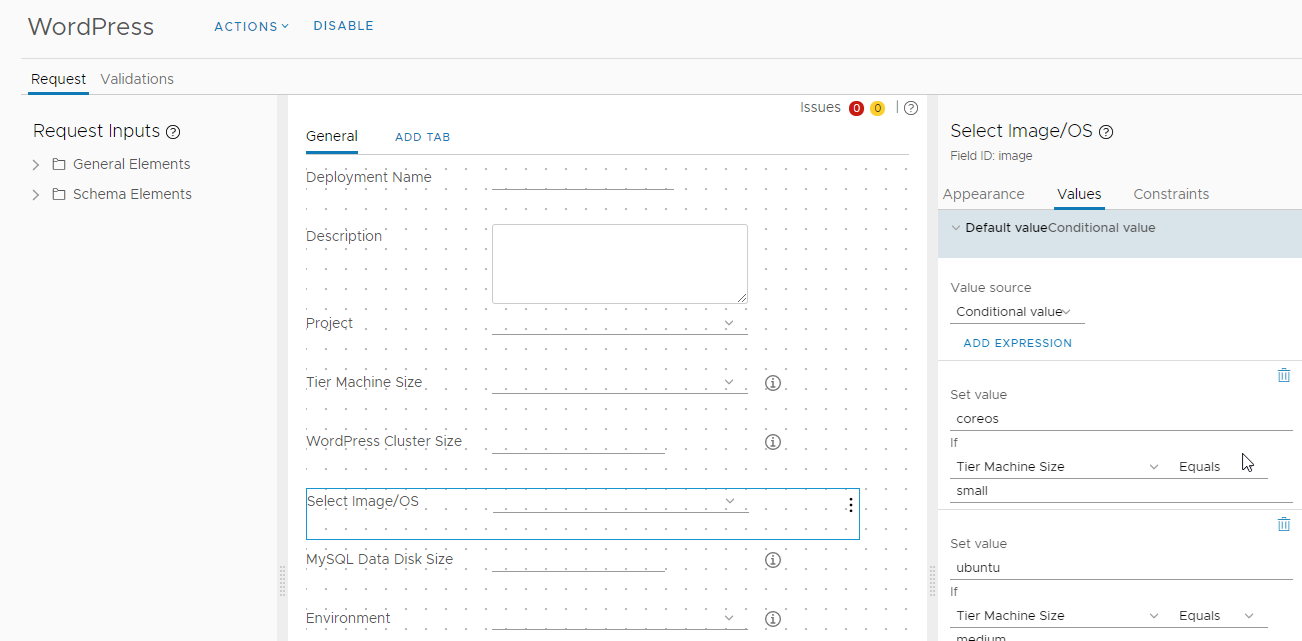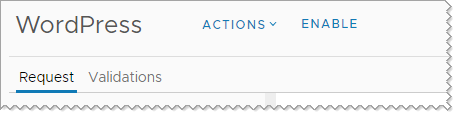Service Broker では、カタログ内のコンテンツを表すアイコンをカスタマイズできます。また、カタログ アイテムに展開されたインスタンスの数を制限することも、インポートされたテンプレートの申請フォームをカスタマイズすることもできます。申請フォームをカスタマイズするときに、カタログ アイテムを申請するユーザーが値を入力できるようにする入力パラメータを設計することもできます。カスタム オプションのフォームでの表示形式をカスタマイズできます。
指定したアイコンにより、ユーザーとカタログ利用者は、視覚的なキューを使用して特定のアイテムを識別できます。カスタム アイコンのみが必要な場合は、フォームをカスタマイズする必要はありません。また、カスタム フォームを作成するときにアイコンをカスタマイズする必要もありません。
カスタム フォームを作成するときには、この使用事例の例として WordPress クラウド テンプレートが使用されます。申請フォームをカスタマイズしない場合は、パラメータの単純なリストになります。次の例を参照してください。
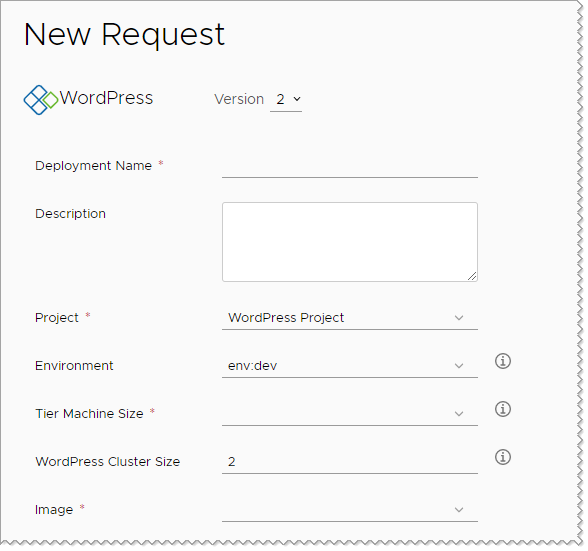
この使用例では、次のオプションをカスタマイズします。
- WordPress のクラスタ サイズの最大数を 5 から 3 に減らす。
- ノード サイズに基づいて OS を指定する。たとえば、サイズが Small の場合、オペレーティング システムは coreos になります。サイズが Medium の場合、オペレーティング システムは Ubuntu になります。
- MySQL のデータ ディスク サイズの値を 5 に設定して、申請ユーザーに対しオプションを非表示にする。
前提条件
- アイコンを追加するには、イメージのサイズが 100 KB 未満であることを確認します。最適なサイズは 100 x 100 ピクセル以下です。
- この使用事例では、WordPress の使用事例のクラウド テンプレートが Cloud Assembly からインポートされたか、入力パラメータを含むクラウド テンプレートまたはテンプレートがあることを前提としています。
手順
結果
これで、申請フォームは次の例のようになります。
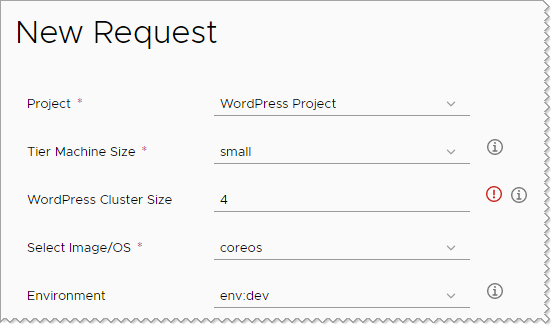
[WordPress クラスタ サイズ] フィールドがエラーを示していることがわかります。制限は 3 ですが、ユーザーが 4 と入力しました。